En este post te explicamos en qué consiste la opción «Activar la Apertura y Cierre de Caja» en el TPV de SimplyGest Cloud.
¿Para qué sirve esta opción?
Al activar la Apertura y Cierre de Caja, el TPV permitirá «abrirlo» y «cerrarlo» manualmente tantas veces como queramos, de forma que solo podremos realizar ventas cuando el TPV esté abierto.
Todas las operaciones realizadas dentro de un tramo quedarán registradas «por separado», de forma que podremos obtener un resumen de las ventas realizadas en cada «tramo».
Generalmente la apertura y cierre de caja se activa en comercios en los que se desea separar las ventas del turno de mañana del de tarde, o cuando el horario de apertura del comercio abarca días distintos (comercios que cierran pasadas las 0:00 de la noche).
En estos casos, la información que obtenemos al imprimir el Cierre /Arqueo será la del último turno vigente (desde la última hora de apertura hasta el momento actual), o bien podremos imprimir el Cierre/Arqueo de cualquier tramo registrado, como veremos más adelante.
Cómo activar la Apertura/Cierre de Caja
Puedes habilitar esta opción desde el menú principal -> «Configurar el TPV«, y una vez dentro, en el apartado «Otras Opciones».
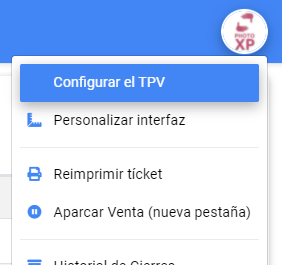
Cuando actives esta opción, aparecerán dos nuevas opciones en el Menú Principal desplegable:
- Abrir/Cerrar Caja
- Historial de Cierres
A continuación te explicamos en qué consiste cada una.
Cómo Abrir la Caja (si está cerrada)
Si abrimos el TPV y la caja aún está cerrada, el TPV aparecerá «difuminado» (borroso), para alertarnos de que la Caja está cerrada y que no podemos trabajar en él hasta que la abramos.
Para abrirla, simplemente pulsamos en «Abrir Caja» en el menú principal:
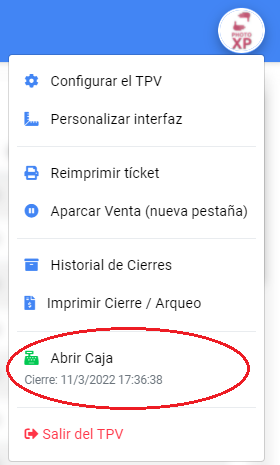
Tras un par de segundos, se registrará la Apertura, la Caja quedará «abierta» y ya podremos empezar a registrar ventas.
NOTA: Con la Caja cerrada podemos acceder a las opciones de configuración, al Historial de Cierres, etc. Lo único que no podremos hacer es registrar nuevas ventas.
Cómo Cerrar la Caja (si está abierta)
Cuando deseemos cerrar la caja, bien por un cambio de turno o porque finaliza nuestro horario laboral, simplemente debemos pulsa en «Cerrar Caja«, en el menú principal:
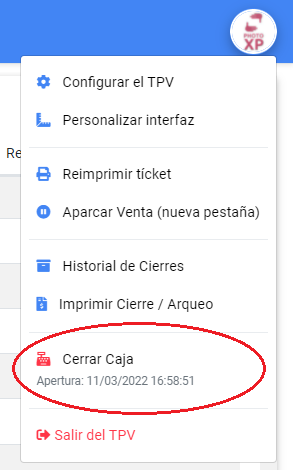
IMPORTANTE: Recuerda que el cierre de caja no es obligatorio, y en ningún momento se exigirá el cierre antes de salir del TPV, cerrar el navegador o apagar el PC. Es responsabilidad del usuario realizar las aperturas/cierres cuando estime oportuno, ya que es técnicamente imposible realizar esta operación automáticamente.
¿Qué ocurre si nos olvidamos de cerrar la caja?
Prácticamente nada. Al día siguiente, cuando el primer usuario entre en el TPV, comprobará que la Caja sigue abierta y que no se cerró, pero esto no afectará al Cierre de Caja, ya que durante la noche no ha habido ninguna venta, así que todo quedará registrado en próximo cierre que hagamos.
Al «Cerrar la Caja», el TPV quedará «bloqueado» y no podremos registrar nuevas ventas hasta que volvamos a abrir la caja.
El TPV pedirá confirmación al usuario antes de Cerrar la Caja, para confirmar la operación:
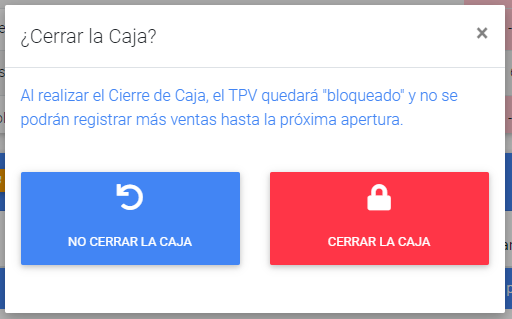
Tras un par de segundos, el TPV aparecerá «borroso» para alertarnos de que está «bloqueado», y tendremos la opción de Imprimir el Cierre o Salir del TPV:
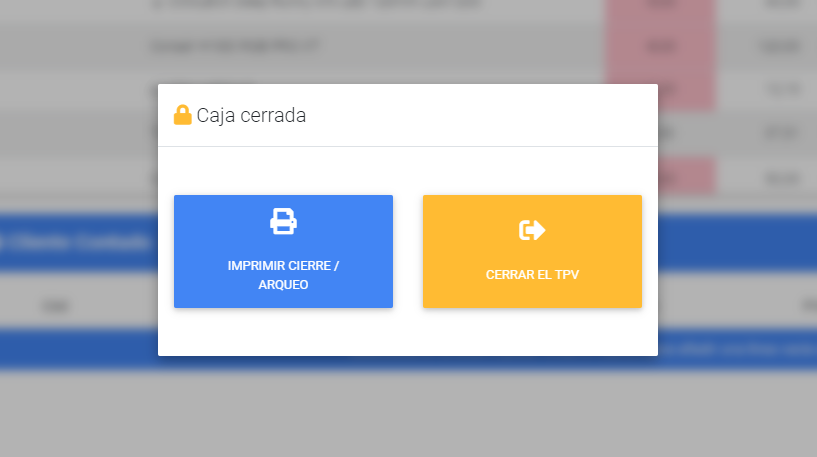
El TPV quedará bloqueado para todos los usuarios. No se podrán registrar nuevas ventas en ningún equipo. Aunque tengamos el TPV abierto en más de un puesto, o incluso varias pestañas en el navegador, etc. no podremos realizar nuevas ventas hasta que volvamos a Abrir la Caja.
Si intentamos realizar una venta nueva en otro puesto o pestaña, un mensaje nos indicará que la Caja se ha cerrado:
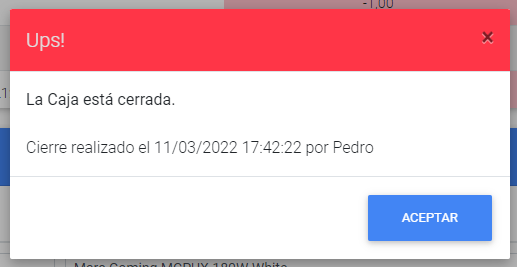
Lo mismo ocurre si intentamos Cerrar la Caja dos veces seguidas, mostrándose un mensaje similar al anterior.
Consultar el Historial de Cierres e imprimir un Cierre antiguo
Esta opción nos permite consultar todos los «tramos» de Aperturas/Cierres realizados, qué Empleado realizó cada acción, así como imprimir el Cierre/Arqueo correspondiente a cada intervalo de tiempo.
En el Menú principal, pulsa en «Historial de Cierres«:
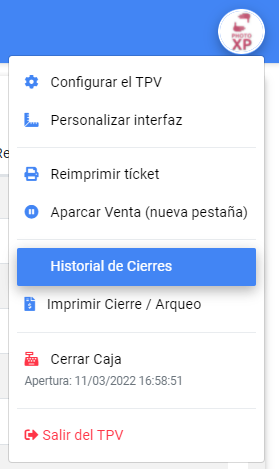
Aparecerá el Historial de Cierres de Caja, desde el que podremos imprimir el Cierre de Caja o Arqueo de cada uno:
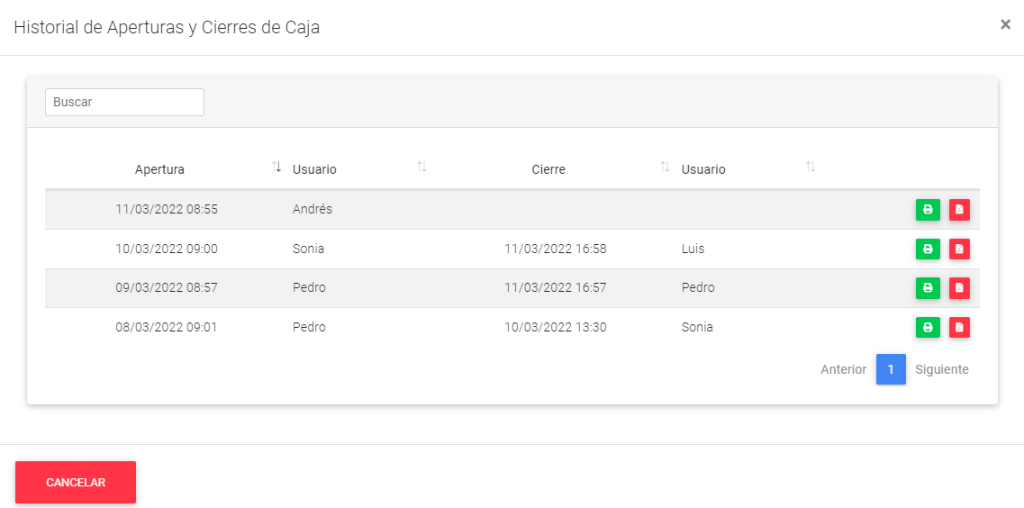
¿Te ha resultado útil??
1 / 0